 |
| Rainmeter |
Malam semuanya.. pada kesempatan kali ini, ref-soft pada postingan kesepuluh akan memberikan sebuah tips bagi kalian yang ingin tampilan yang berbeda pada deskop komputer kalian. Khususnya saat kalian sedang mendengarkan musik dan bagusnya, tips ini juga berfungsi untuk semua suara yang keluar dari komputer kalian, seperti bermain game, munculnya notifikasi dan lain-lainnya.
Jadi saat ada suara yang keluar dari komputer kalian, maka otomatis audio spectrumnya akan muncul layaknya saat mendengarkan musik. Hebat kan?
Tips ini menggunakan sebuah software yang bernama Rainmeter, kalau admin lihat ini seperti fitur gadget di windows 7, tapi ini lebih bagus karna bisa menghasilkan efek audio spectrum dari suara yang keluar dari komputer kita.
 |
| Antar muka Rainmeter |
Selain itu disini admin juga membagikan skin audio spectrumnya supaya efek audio spectrumnya bisa muncul. untuk skin defaultnya ada : Clock, Disk, Google, Network, Recycle Bin, System dan Welcome. Jadi meski tidak menginstal skin yang admin beri masih ada skin defaultnya. Kalian bisa coba sendiri nanti.
Rainmeter allows you to display customizable skins on your desktop, from hardware usage meters to fully functional audio visualizers.
You are only limited by your imagination and creativity.
Rainmeter is open source software distributed free of charge under the terms of the GNU GPL v2 license.
Rainmeter memungkinkan Anda untuk menampilkan kulit yang dapat disesuaikan di desktop Anda, dari meter penggunaan perangkat keras hingga visualisator audio yang berfungsi penuh.
Anda hanya dibatasi oleh imajinasi dan kreativitas Anda.
Rainmeter adalah perangkat lunak sumber terbuka yang didistribusikan secara gratis berdasarkan ketentuan lisensi GNU GPL v2.
Jika kalian ingin mencobanya silahkan download dari link di bawah ini.
Link download :
Perkiraan ukuran : [6 mb]
Persyaratan sistem operasi : Rainmeter 4.2 akan berjalan pada Microsoft Windows 7 hingga 10. Windows XP dan Vista tidak didukung.
Cara penggunaan :
1. Download terlebih dahulu software + skin equalizer di atas. Kemudian ekstrak dan install Rainmeter.4.2.exe nya terlebih dahulu. Otomatis Rainmeter sudah berjalan dengan munculnya tampilan kurang lebih seperti ini di samping deskop kalian.
 |
| Otomatis gadget muncul di deskop kalian, untuk menghilankan ini silahkan klik kanan pada gadget ini dan klik unload skin maka gadgetnya akan hilang. Lakukan pada lainnya jika ingin menghilangkannya. |
2. Setelah Rainmeter.4.2.exe terinstall, install skin Mostercat.Visualizer nya.
3. Kemudian silahkan cek di taksbar dengan icon seperti tetesan air, lihat gambar.
Atau jika tidak ada silahkan cari di menu start dengan nama Rainmeter, kemudian dobel klik.
4. Setelah terbuka maka muncul tampilan seperti di bawah ini.
 |
| Antar muka rainmeter |
5. Kemudian ikuti arahan gambar di bawah ini.
 |
| Ikuti arahan di gambar ini dengan klik-klik saja. |
6. Akan muncul gambar garis-garis putus-putus seperti di gambar ini.
 |
| Garis audio spectrum sudah keluar |
7. Kemudian tinggal kita atur tempatnya atau posisi dari audio spectrumnya dengan menyeretnya ke tempat yang kita inginkan dan setelah itu coba klik kanan pada audio spectrumnya, seperti gambar di bawah ini.
 |
| Klik kanan pada audio spectrumnya dan klik Open settings. |
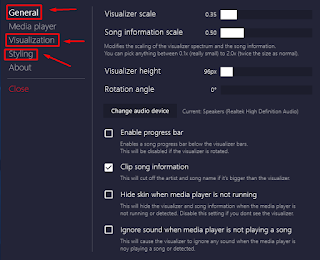 |
| Setting rainmeter |
Kalian tinggal edit pengaturan yang ada supaya lebih joz. Sebaiknya kalian saat mau menyeting pada bagian ini, silahkan sambil mendengarkan musk dari komputer kalian supaya perubahan yang terjadi di audio spectrumnya bisa langsung kelihatan.
Hasil
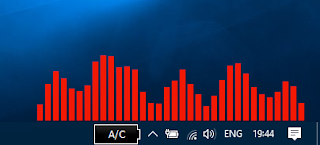 |
| Tampilan saat musik dimainkan |
### Tambahan ###
Jika ingin audio spectrumnya muncul terus saat membuka jendela atau software atau saat ngegame tinggal klik kanan pada audio spectrumnya, pilih Settings, pada Position pilih Stay topmost.
Dan jika ingin auto hilang saat kursor mouse menghampiri maka pada Setting, pilih Hide on mouse over. Hebatkan? hebatlah jadi keren komputer kita, haha..
Seperti itulah Cara Mudah Memberi Efek Audio Spectrum di Deskop. Jika masih bingung atau lainnya silahkan berkomentar ya, hehe..
Index : cara spectrum rainmeter, spectrum rain meter bagus.
Index : cara spectrum rainmeter, spectrum rain meter bagus.


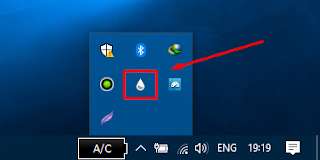




0 komentar
Posting Komentar
Senang bisa membantu, jika ada sesuatu yang ingin dikatakan, silahkan tinggalkan komentarnya ya..
### Untuk berkomentar silahkan login menggunakan akun Google kalian, keamanan terjamin ###